win10查看保存过的wifi密码 Windows电脑已保存的WiFi密码在哪里查看
更新时间:2023-11-02 14:39:17作者:xiaoliu
win10查看保存过的wifi密码,在现今数字化时代,Wi-Fi已经成为我们生活中必不可少的一部分,每当我们使用Windows电脑连接到一个新的Wi-Fi网络时,操作系统都会自动保存这个网络的密码,方便我们下次再次连接。有时我们可能会忘记某个网络的密码,或者想要查看之前连接过的Wi-Fi密码。在Windows 10操作系统中,我们应该如何查看已保存的Wi-Fi密码呢?让我们一起来探索一下。
具体步骤:
1.打开连接过WiFi的电脑,鼠标点电脑连接的WiFi符号。显示附件的WiFi信号。
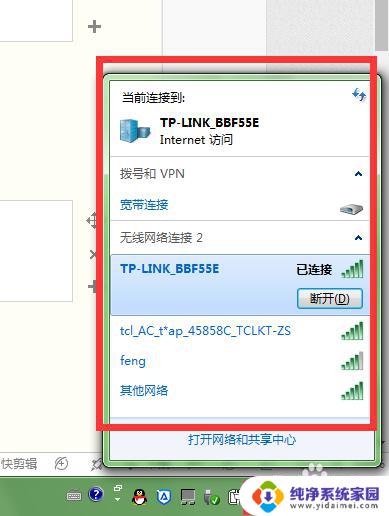
2.右键点已经连接WiFi,选择属性。
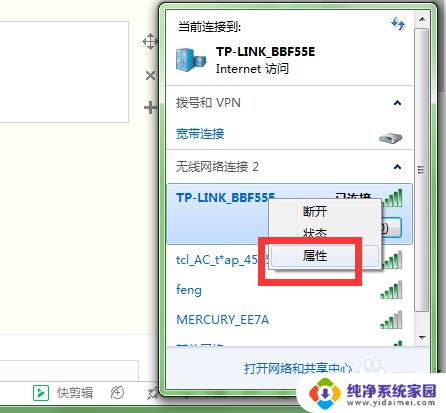
3.在安全里面勾选“显示字符”,WiFi密码就显示出来,也就是网络安全密钥。
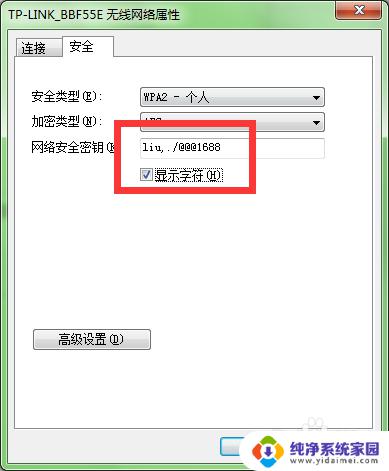
以上为win10查看已保存的wifi密码的全部内容,如果您遇到这种情况,可以按照小编的方法进行解决,希望这些方法能够帮助到大家。
win10查看保存过的wifi密码 Windows电脑已保存的WiFi密码在哪里查看相关教程
- win10无线密码查看wifi密码 win10系统如何查看已保存的WiFi密码
- 电脑查看wifi密码win10 win10系统如何查看已保存WiFi的密码
- win10电脑如何查看wifi密码 win10系统如何查看保存的WiFi密码
- win10查看已经保存的wifi密码 怎样在win10系统中删除已保存的wifi密码
- win10wife密码查看 win10系统如何查看保存的WiFi密码
- 怎么通过电脑查看wifi密码 Win10 wifi密码在哪里查看
- win10看无线密码 win10系统如何查看保存的WiFi密码
- 怎么查看已连接上的wifi密码 WIN10如何查看已连接WIFI的密码
- win10查已连的wifi密码 怎么在WIN10上查看已连接WIFI的密码
- win10怎样看wifi密码 win10系统如何查看已连接WiFi的密码
- 怎么查询电脑的dns地址 Win10如何查看本机的DNS地址
- 电脑怎么更改文件存储位置 win10默认文件存储位置如何更改
- win10恢复保留个人文件是什么文件 Win10重置此电脑会删除其他盘的数据吗
- win10怎么设置两个用户 Win10 如何添加多个本地账户
- 显示器尺寸在哪里看 win10显示器尺寸查看方法
- 打开卸载的软件 如何打开win10程序和功能窗口